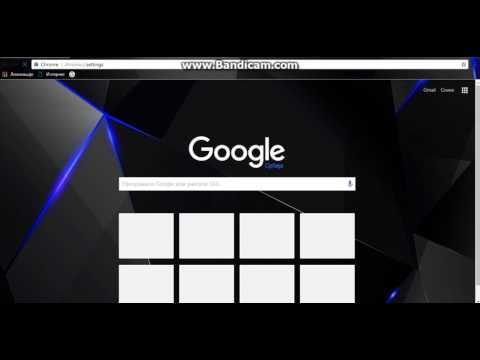
Jedna od naših omiljenih značajki na početnoj početnoj stranici Google Pretraživanja tijekom dana mijenjala je pozadinsku pozadinu na Googleu, ali je krajem 2012. prestala s radom kako bi korisnicima pružila jednostavnije iskustvo. Međutim, uz Google Chrome korisnici mogu prilagoditi cijeli izgled Googlea i početne stranice temama.
Ako upotrebljavate Google Chrome, ali ne želite da izgleda obični bijeli izgled i želite malo podijeliti stvari, u nastavku ćemo objasniti kako promijeniti pozadinsku sliku i cijeli izgled preglednika Google Chrome.
Pročitajte: Chrome za Mac upravo je dobio puno bolje
Godine 2011. imao sam pogled na plažu na Googleu i Gmailu na mom računalu, što je bio lijep dodatak njihovom jednostavnom rasporedu koji koristimo godinama, ali većina je bila ubijena u jednom trenutku. Međutim, s Chromeovim temama možete učiniti cjelokupan doživljaj weba potpuno drugačijim i kako vam odgovara. Postoji lijepa NYC tema (prikazana u nastavku) koja je trenutačno dostupna i besplatna u trgovini proširenja Chromea dok govorimo. Čitajte dalje i saznajte kako je lako promijeniti izgled preglednika Chrome.

Teme u pregledniku Google Chrome omogućuju vam da vratite dio te prilagodbe, a čak imaju i neke male trikove poput mogućnosti potpuno uklanjanja Google logotipa. Ostavljajući samo traku za pretraživanje i mnogo drugih prilagodbi ako dovoljno dobro pogledate temu koja odgovara onome što želite.
instrukcije
U pregledniku Google Chrome krenite prema gornjem desnom kutu stranice i odaberite gumb izbornika s tri retka, a zatim odaberite postavke, Kada dođete ovamo, pomaknite se dolje do tema i pritisnite Nabavite teme.
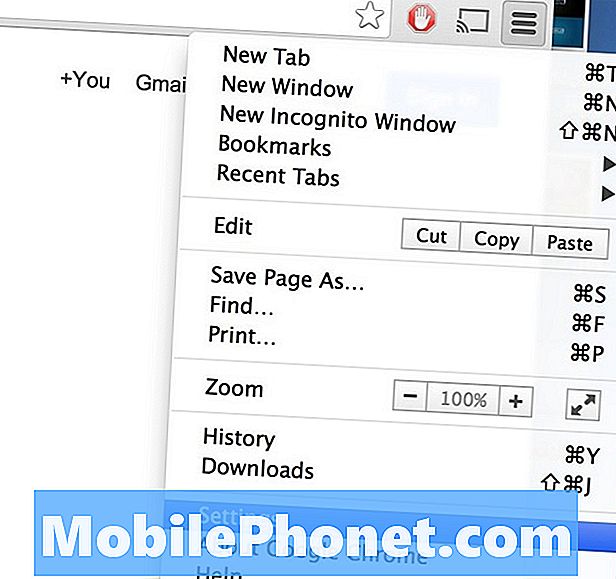
Odavde ćete otići do web-trgovine Google Chrome i područja proširenja. Ovdje su stotine tisuća tema. To su sami Google, programeri ili čak možete prilagoditi vlastite. Možete dodati gumbe za pretraživanje, pronaći robne marke, promotivne materijale i još mnogo toga. Odabrao sam temu NYC noću prikazanu na vrhu stranice, a Google Chrome ima lijep izgled.
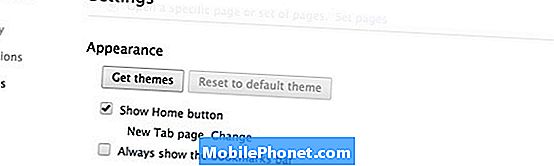
Kada pronađete temu koju želite, jednostavno odaberite Dodaj u Chrome, a ona će provjeriti kompatibilnost i instalaciju. Odmah ćete primijetiti promjene. Sve iz filmova, robnih marki, igara, sporta i drugih može se primijeniti za izgled koji slijedi.
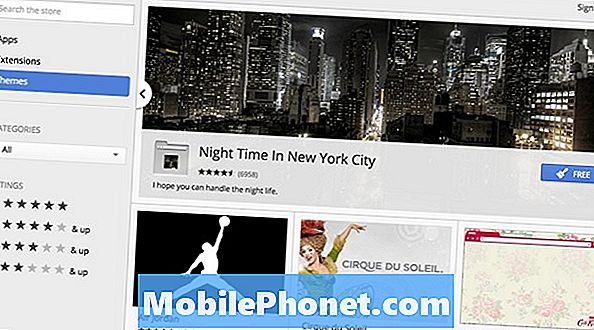
To je to i svi ste završili. Sada ste primijenili prilagođenu temu koja je promijenila cijeli izgled, ovisno o tome koliko tema uključuje, i promijenili izgled preglednika Google Chrome, zadane stranice i sve ostalo što je tema postavljena za promjenu. Na vrhu se nalazi gumb za poništavanje ako ga ne volite ili nastavite dalje i uživajte u novom izgledu.
Možete jednostavno otići u postavke proširenja na Chromeu i izbrisati ili onemogućiti temu, vratiti se na zadano ili preuzeti i primijeniti različite teme. Ovo je samo jedan od mnogih načina na koje možete zadržati stvari svježe i drugačije na vašem prijenosnom računalu, računalu i Google Chromeu. Postoji čak i dodatak "Google proširena pozadina" koji možete koristiti samo za promjenu pozadine Google pretraživanja, nasuprot cijele teme koju smo prikazali gore. Pokušajte ih i uživajte.


